Photoshop给美女人像照片加上青红蜜糖色
摘要:图片的背景以灰白色为主,属于比较清淡的风格。调色的时候可以把高光部分转为稍淡的青色,再把人物部分调红润,这样看上去比较甜美。原图PS教程最终...

图片的背景以灰白色为主,属于比较清淡的风格。调色的时候可以把高光部分转为稍淡的青色,再把人物部分调红润,这样看上去比较甜美。
原图

<点小图查看大图>
PS教程最终效果

1、打开素材图片,把背景图片复制一层。简单的给人物磨一下皮,方法任选,把肤色磨光滑即可。

<图1>
2、新建一个图层填充中性灰色:#808080,混合模式改为“柔光”,用减淡工具,曝光度为10%左右,把人物肤色高光部分稍微涂亮一点,效果如图2,图层效果如图3。

<图2>
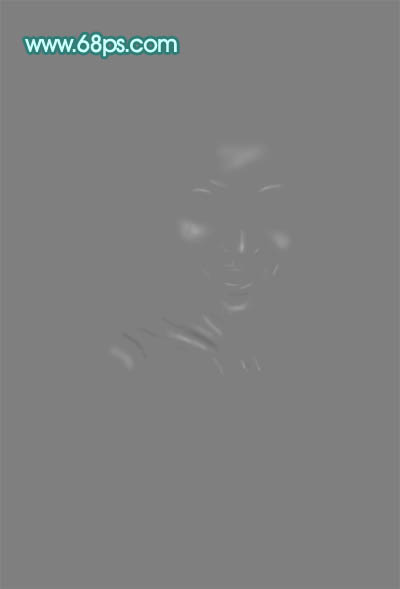
<图3>
【Photoshop给美女人像照片加上青红蜜糖色】相关文章:
★ Photoshop给美女人物照片加上甜美的粉调青红色技巧
